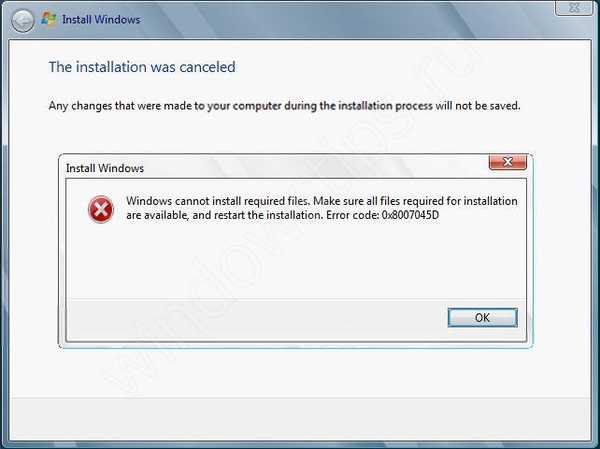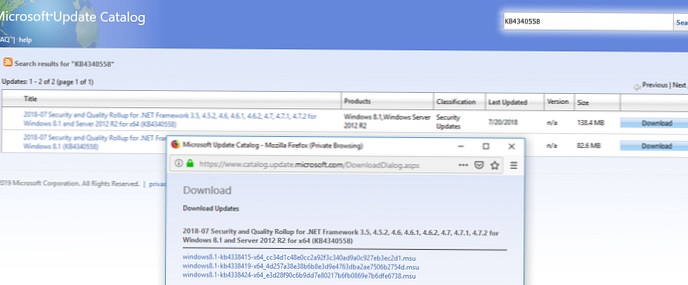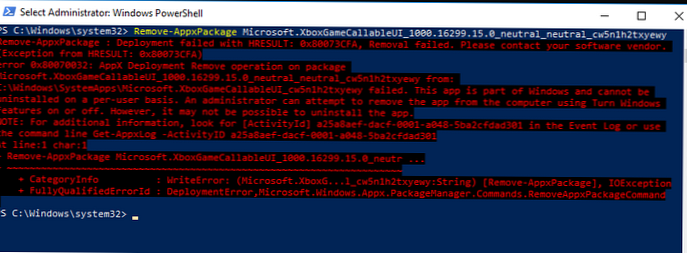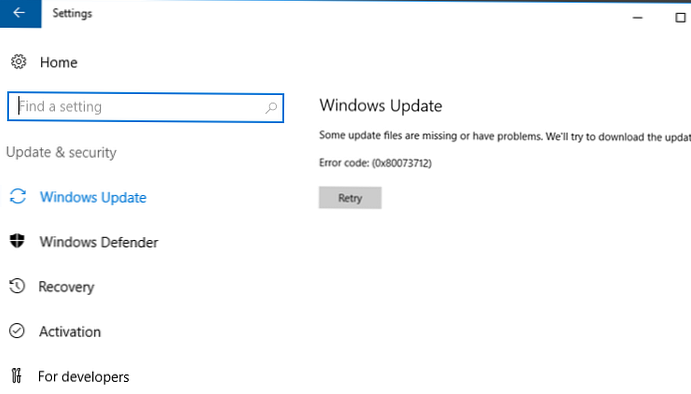Błąd 0x8007007b podczas aktywacji systemu Windows 10 denerwuje setki użytkowników na całym świecie. Pojawia się dopiero po przejściu użytkownika do „pierwszej dziesiątki” poprzez aktualizację z jednego z wcześniejszych systemów operacyjnych..
Jedyny pewny sposób na pozbycie się problemu nie istnieje, ponieważ powoduje kilka czynników. Poniżej i zastanów się.
Spis treści- Powody pojawienia się
- Wskazówki dotyczące rozwiązywania problemów
- Aktywacja ręczna
- Wymiana klucza aktywacyjnego
- Zmień dane aktywacyjne w klasyczny sposób
Powody pojawienia się
Komunikat o kodzie 0x8007007b pojawia się na wyświetlaczu monitora w wyniku:
- wprowadzenie nieprawidłowego kodu aktywacyjnego;
- brak połączenia sieciowego podczas aktywacji systemu operacyjnego lub problemy z połączeniem sieciowym;
- niemożność zakończenia aktywacji ze względu na fakt, że system nie mógł znaleźć hosta KMS w DNS (system adresowania domen).
Wskazówki dotyczące rozwiązywania problemów
Jednym z czynników powodujących okno o kodzie 0x8007007b jest brak połączenia z serwerem aktywacyjnym Microsoft. Sprawdź aktywność połączenia sieciowego, jego stabilność i możliwość odwiedzenia zasobu Microsoft.
Aktywacja ręczna
Przede wszystkim upewnij się, że nie ma licencji na system Windows 10.
1. Odbywa się to poprzez wykonanie polecenia „slmgr -dlv” w wierszu poleceń uruchomionym jako administrator.

2. Jeśli wiersz „Status licencji” wskazuje, że go brakuje, należy aktywować system operacyjny.
3. Zadzwoń do powłoki (przytrzymaj Win + R) i wykonaj „slui 3”.
4. W wierszu „Kod produktu” wpisujemy klucz składający się z 25 znaków dla wydania Windows 10.
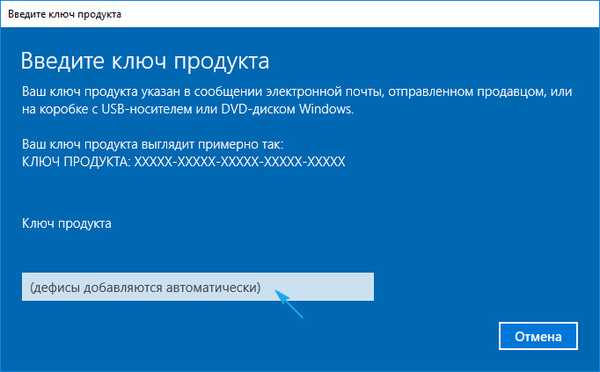
Wymiana klucza aktywacyjnego
Zdarza się, że po pojawieniu się powiadomienia o udanej instalacji klucza aktywacja nie jest wykonywana, dlatego błąd 0x8007007B nie znika. W takim przypadku zwracamy się do wiersza polecenia z rozszerzonymi uprawnieniami do pomocy (jest uruchamiany za pośrednictwem wiersza wyszukiwania).
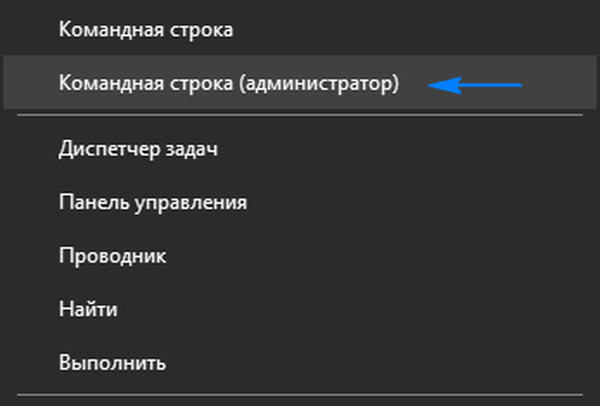
Wykonujemy w nim polecenie w postaci „slmgr.vbs / ipk *****”, gdzie zamiast symbolu „*” wpisujemy klucz, oddzielając myślnik co 5 znaków. Załączony zrzut ekranu pokazuje, jak powinna wyglądać drużyna.

Pozostaje czekać na zakończenie aktywacji, co zajmuje tylko kilka sekund.
Jeśli po ponownym uruchomieniu „dziesiątek” błąd nie zniknął, musisz zastosować następującą metodę jego wyeliminowania.
Zmień dane aktywacyjne w klasyczny sposób
Możesz zmienić klucz, aby aktywować system Windows 10 bez narzędzi systemowych, takich jak wiersz poleceń. W najnowszej edycji systemu operacyjnego „okno” pojawiła się ikona, która pozwala wprowadzić inny klucz produktu bez wykonywania długich i skomplikowanych instrukcji dla początkującego.
- Otwórz menu Opcje, przytrzymując Win + I.
- Przejdź do „Aktualizacji / bezpieczeństwa”.
- Kliknij zakładkę „Aktywacja”.
- W prawym sektorze kliknij napis lub ikonę z tekstem odpowiedzialnym za zmianę klucza produktu.
- Wprowadź nową wartość w odpowiednim polu i poczekaj, aż dane zostaną zweryfikowane i klucz zostanie wymieniony.
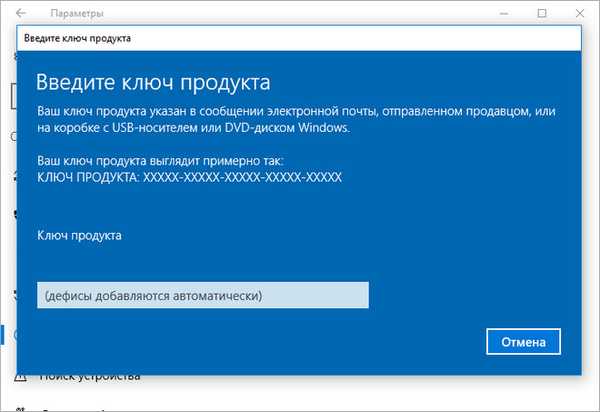
Jeśli występuje problem, po wykonaniu wszystkich kroków instrukcji należy zapoznać się z ustawieniami DNS dotyczącymi usługi zarządzania kluczami. To jest osobny artykuł..